

Важно! В данной инструкции речь идет об Android устройствах, то есть способы, как подключить телефон к интернету через компьютер через usb кабель на другой ОС не работают.
Нередко возникает проблема – на телефоне нет интернета и нет возможности использовать Wi-Fi, но есть компьютер с рабочей сетью. В этой статье описано простое решение – подключение через провод.
Все что потребуется – USB кабель, провод для зарядки устройства. Никаких программ и сложностей.
К сожалению, у iPhone и Windows Phone нет функции, направленной к связи с всемирной паутиной. Конечно, есть некоторые программы, направленные на создание моста между компьютерами и устройствами с вышеперечисленными ОС. Однако данный способ этого не затрагивает.
Соедините телефон с помощью провода. Стоит убедиться, что ноутбук распознает смартфон. Если все в порядке, то при контакте ПК издаст характерный звук, а в папке дисков будет отображен девайс.
Как РАЗДАТЬ ИНТЕРНЕТ с ТЕЛЕФОНА на КОМПЬЮТЕР!ANDROID, если нету WiFi адаптера!Вай фай
Если компьютер «не видит» Андроид, хотя устройство показывает успешное соединение, то нужно установить драйвер. Эта программа помогает ПК взаимодействовать с гаджетом. Драйвер обязательно искать на свою модель, другие, скорее всего не подойдут.
После установки телефон будет отображаться, но если этого не происходит, то стоит проверить исправность кабеля и USB разъема ПК.
Как подключить телефон к интернету через компьютер через usb кабель
Перейдите в настройки Android гаджета. В первой группе настроек необходимо выбрать вкладу «еще». Среди предложенных пунктов понадобится пункт USB internet. Иногда название вкладки отличается, но смысл один и тот же. Нужно включить этот пункт.
Дальше пойдут манипуляции с компом. Во-первых, важно войти в центр управления сетями и общим доступом. Перейти туда получится, ПКМ по иконке веб соединений в панели задач, обычно справа. Если кнопку найти не выходит, то есть альтернативный вариант:
- Пуск.
- Панель Управления.
- Категории.
- Сеть.
После чего нажать центр управления сетями и общим доступом. Помимо основного блока гиперссылок есть несколько в левой части меню. Среди них надо обратиться непосредственно в «Изменение параметров адаптера».

В открытом диалоговом окне показаны действующие связи с серверами. Перечень названий содержит также интернет, через который работает сам ПК. Найти его не сложно, по проводному или беспроводному типу. Кроме того, имеется веб, созданная Android устройством. Лучше ее переименовать.
Правой кнопкой мыши нажмите по иконке подключения, относящейся к ПК, перейти в панель «Доступ». Далее включить функцию «Разрешить другим пользователям использовать подключение данного компьютера».
«Раздаём интернет с ПК на Андроид без ROOT и программ 2»
При наличии трех или более активных сетей у ПК, обязательным будет указать, конкретно, кому предоставляется доступ. Выбрать важно из перечня сетей ту, что создал смартфон, и выйти, выбрав сохранить.
Зайдите в свойства сети смартфона и в окне, не переходя в другие вкладки, дважды нажмите на «Протокол интернета версии 4». В полях по умолчанию будут введены установленные адреса. Первую строку придется изменить на 192.168.0.1.
Скорее всего, адрес отличается. В этом случае сначала поставьте флажок напротив «автоматическое получение IP», выйдите, сохранившись. Затем вернитесь в свойства, в ту же вкладку протокола и впишите в первое поле числа, указанные выше.
Теперь при нажатии на вторую строку вводится другой адрес. Если этого не произошло, надо нажать клавишу Tab. Далее необходимо закрыть окно, сохранив изменения.
После всех операций телефон будет успешно подключен к серверу. Если понадобится отключить кабель и заново его соединить, то процедуру понадобится частично выполнять заново. Но, учитывая то, что это занимает полминуты, ничего сложного это не составит.
Как подключить телефон к интернету через компьютер через usb кабель : 3 комментария
- Дмитрий 21.09.2017 Спасибо, конечно, но в андроид 7.0 нет пункта USB internet
- даниил 03.04.2018 В 5.0 тоже нет
Источник: vacenko.ru
Сквозное подключение: как подключить смартфон к Интернету через компьютер
Получить доступ к Интернету практически на любом смартфоне можно не только, используя мобильный интернет и беспроводное соединение Wi-Fi или Bluetooth, но и с помощью прямого (сквозного) подключения к стационарному компьютеру или ноутбуку (с выходом в Интернет).

Большинство смартфонов сегодня имеют встроенную точку доступа, позволяющую раздавать интернет со смартфона на ноутбук, компьютер, планшет и так далее.
Но что делать, если вы хотите, наоборот, поделиться интернетом с вашего компьютера или ноутбука со смартфоном.
Как подключить смартфон к Интернету через компьютер
Рассмотрим процесс прямого (сквозного) подключения мобильного устройства к интернету через компьютер на примере смартфона (версия Android 10) и ПК под управлением Windows 10 (актуально и для других операционных систем Windows).
Одним из самых оптимальных вариантов является подключение с помощью бесплатного приложения с открытым исходным кодом – Gnirehtet. При этом, представленный ниже способ не требует root-доступа (ни на устройстве, ни на компьютере).
Итак, чтобы получить доступ к Интернету со смартфона, используя интернет-соединение компьютера, необходимо следующее:
- Подключить смартфон к компьютеру с помощью USB-кабеля;
- Включите отладку по USB на смартфоне (средства разработчика);
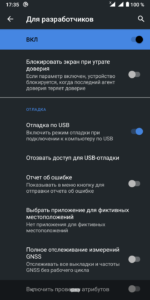
- Включаем на смартфоне USB-модем (раздел «Точка доступа и модем);
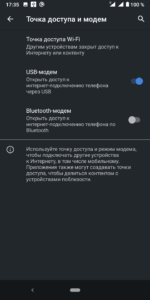
- Скачать и распаковать последнюю версию Gnirehtet для Windows; Скачать
- Загрузить инструменты ADB и распаковать содержимое архива в папку с Gnirehtet; Скачать
- Далее на компьютере запустите файл « gnirehtet-run.cmd ».
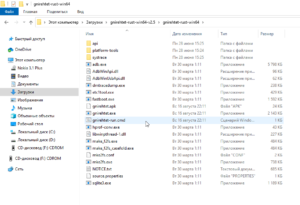
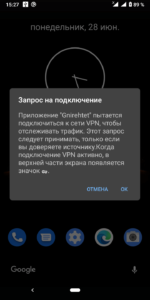
При первом запуске приложения Gnirehtet на смартфоне должно появиться уведомление «Запрос на подключение» (смотрите скриншот).
Нажмите «ОК». После этого в строке состояния появится значок VPN подключения, и ваш смартфон будет подключен к интернету через компьютер.
А вдруг и это будет интересно:
- Как войти в безопасный режим Windows 10 через F8
- Отключение индикатора дискового пространства в проводнике Windows 11, 10
- Лучшие бесплатные программы для работы с пдф-документами в 2022 году
- Как раздавать Wi-Fi с ноутбука в Windows: программы для раздачи
- Как запустить WhatsApp на компьютере
- Нет звука в KMPlayer. Что делать
Источник: alpinefile.ru
Как подключить телефон к интернету через компьютер

Распространенная проблема владельцев телефонов, особенно Android-устройств. Зачастую, дома у нас нет wi-fi роутеров, но очень хочется иметь безлимитный доступ до сети, чтобы скачать некоторые полезные программы, игры, приложения и мы сталкиваемся с проблемой, как подключить интернет с компьютера на телефон?
Выход есть, но придется «поковыряться».
Инструкция, как через компьютер подключить телефон к интернету
Сразу предупреждаю, что если возиться не хочется, то лучше купить себе wi-fiроутер или научиться делать wi-fi точку доступа через ПК или ноутбук.
Перед началом подробного описания что и как делать, убедитесь, что имеете рут-права на телефоне и для драйвер на ПК, затем найдите и загрузите программу AndroidTerminalEmulator и BusyBox.
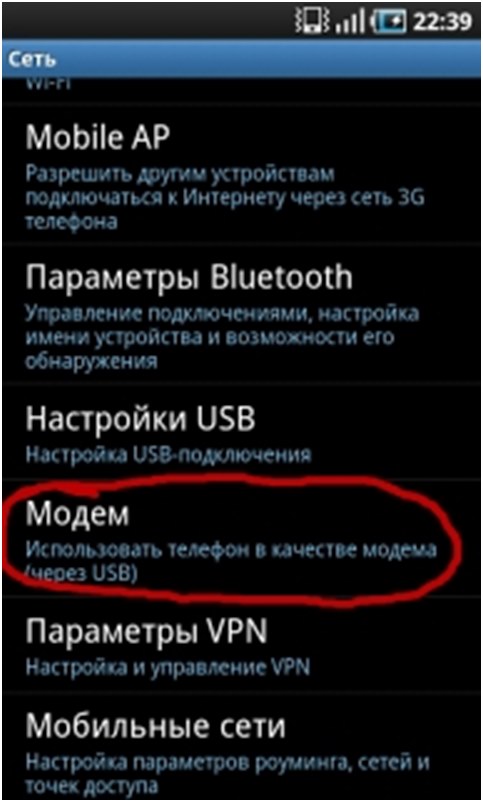
- Подключаем с помощью USB провода свой аппарат к ПК;
- Чтобы включить отладку, переходим в меню настроекèдоп. ОпцииèUSB отладка и напротив «usb отладка» выставляем галочку;
- Отключаем режим USB-диск(накопитель);
- Снова открываем «Настройки»далее«Беспроводные сети»далее«Мобильные сети»;
- В меню мобильных сетей убираем галочку с «Передача данных»;
- Открываем настройки телефона, далее беспроводные сети, далее общий модем. Ставим галочку около общего usb-модема. В том случае, когда сделать это невозможно (строка с модемом серая), перезагрузите смартфон и выполните п.6 заново;
- Если все пункты выполнили верно, то начнется автоматическая установка драйверов оборудования. Ждем, пока процесс закончится;
- На ПК откроется окошко, в котором переходим в «Домашняя сеть». В том случае, если ничего нет, то не беда, пропускайте пункт;
- На ПК переходим в центр управления сетями и общим доступом. Там вы должны обнаружить новое соединение;
- На компьютере заходим в настройки интернет соединения;
- Переходим в окошке на вкладку «Доступ» и разрешаем мобильному устройству использование интернета с компьютера, ставим галочку. В настройках везде поставьте галочки. Как выполнили – кликайте ОК;
- Теперь запускайте приложение AndroidTerminalEmulator, который я просил установить еще в самом начале;
- Напишите следующее: sunetcfg;
- Должны появится адреса в строчке USB0. Перепишите адрес IP и маску подсети. Маска выглядит следующим образом (к примеру): 255.255.255.0, а IP так: 192.168.55.154 (у вас будет похожий, но с другими цифрами);
- По аналогии с п.10-11 заходим в соединение интернета на ПК;
- В окошке жмем «Свойства» и переходим на настройки TCPIP протокола версии 4;
- Убирайте галочку с автоматического определения IP и ввести конкретный адрес, который вы переписали ранее с эмулятора. Адрес, который вы переписали с программы AndroidTerminalEmulator немного изменяем, последнюю цифру ставим 1. Пример: программа выдала IP 192.168.55.154, нам нужно ввести – 192.168.55.1;
- Жмем кнопку «Применить» и закрываем окно. Переходим обратно к телефону;
- Запускаем AndroidTerminalEmulator;
- Пишем в приложении команды, как на скрине ниже (написанные синим маркером последние цифры – те что я брал для примера. Вам надо ввести свой IP!)
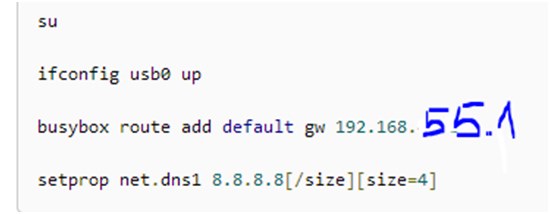
Вот, собственно, и все. Больше никаких танцев с бубнов не понадобится. Если все сделано верно, то можно считать, что с вопросом, как через компьютер подключить телефон к интернету, мы разобрались.
Не забудьте, что после всех настроек, устройство требуется перезагрузить. В дальнейшем, для подключения интернета, все 20 пунктов делать нет необходимости, просто подключаем телефон к компьютеру, переходим в меню и активируем отладку и USB-модем, затем, в программе- эмуляторе, пишем команды, приведенные на последнем скрине в гайде.
Источник: strana-sovetov.com